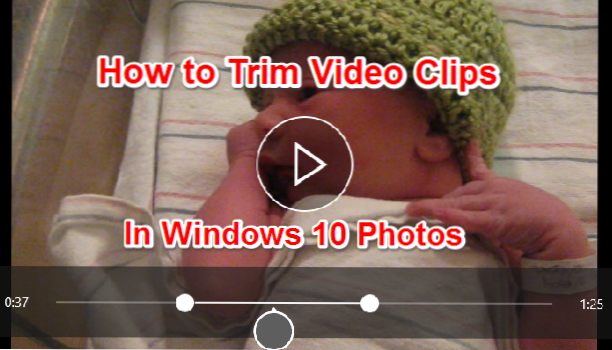
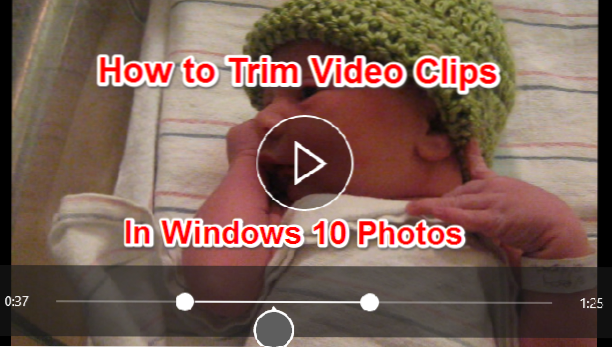
Möchten Sie Ihr unbeholfenes Lachen aus dem Anfang oder Ende eines ansonsten großartigen Videos herausschneiden oder aus einem gefilmten Sportereignis kurze Highlights hervorheben? Die in Windows 10 integrierte Foto-App verfügt über ein Werkzeug zum Schneiden von Videoclips, das einfach zu verwenden ist und sich ideal für diese grundlegende Bearbeitung eignet.
Beachten Sie, dass das Zuschneiden das einzige in der Foto-App verfügbare Videobearbeitungswerkzeug ist, das sich hauptsächlich auf die Fotoverwaltung und -bearbeitung konzentriert. Sie müssen Ihre Clips in ein anderes Programm importieren, wenn Sie Ihre Videoclips weiter bearbeiten möchten.
1.Öffnen Sie das zu bearbeitende Video mit Fotos. Navigieren Sie zu dem Video, in dem Sie bearbeiten möchtenDateimanager. Rechtsklick auf dem Video und gehen Sie zu Öffnen Sie mit> Fotos. Alternativ können Sie die Fotos-App über das Startmenü öffnen und durch Ihre Sammlung oder Alben scrollen, um Ihr Video zu finden. Normalerweise ziehe ich die erste Methode vor, da Fotos Ihre Bilder nicht in Ordnern organisieren. Das bedeutet, Sie müssen durch Ihre Sammlung blättern oder sie in den von Photos generierten Alben finden. Darüber hinaus können Sie Filmdateitypen im Datei-Explorer filtern und anzeigen, nicht jedoch in Fotos.
2.Klicken Sie auf das Video Damit die Menüleiste oben im Fenster angezeigt wird (siehe unten). Drücke denTrimmen Symbol neben dem Papierkorb.
3. Auf der Timeline befinden sich drei Kreise, die über den unteren Teil des Bildschirms verlaufen. Die beiden kleinen weißen Kreise sind die Start- und Endmarkierungen des Clips. Ziehen Sie sie zu einem Ausschnitt aus dem zugeschnittenen Clip. Wenn Sie eine dieser Endmarken verschieben, wird der Text angezeigt Gesamtlänge ausgewählt Der Clip wird über der Markierung angezeigt. Die größere Markierung zeigt Ihren aktuellen Punkt im Videoclip. Sie können es verschieben, um sicherzustellen, dass alle wichtigen Teile Ihres Clips enthalten sind.

4.Wenn Sie bereit sind sparen, drücke den Diskettensymbol im oberen Menü. Dadurch wird Ihr Clip als Kopie gespeichert, und das Originalvideo bleibt unbeschnitten.

